Windows10ゴミ箱の使い方と設定:削除ファイルの復元と容量管理
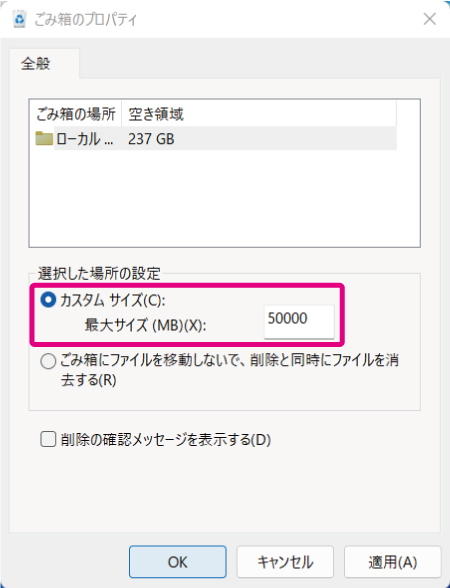
Windows10のゴミ箱は、削除したファイルを一時的に保管する場所で、ユーザーが誤って削除したファイルを復元する際に重要な役割を果たします。この記事では、Windows10ゴミ箱の使い方と設定について詳しく説明し、削除したファイルの復元方法やゴミ箱の容量管理について解説します。Windows10のゴミ箱は、各ドライブごとに存在し、ドライブの空き容量によってその容量が制限されます。ファイルを削除すると、ゴミ箱に移動され、そこから簡単に復元することができます。ただし、ゴミ箱がいっぱいになると、古いファイルから順に自動的に削除されるため、ゴミ箱の容量管理が重要になります。
イントロダクション
Windows10のゴミ箱は、ユーザーが誤って削除したファイルを復元するための重要な機能です。ゴミ箱は、各ドライブごとに存在し、削除されたファイルを一時的に保管します。削除ファイルの復元は、ゴミ箱の主な機能の一つであり、ユーザーは簡単にファイルを元の場所に戻すことができます。ゴミ箱の容量は、ドライブの空き容量によって制限され、いっぱいになると古いファイルから順に自動的に削除されます。
ゴミ箱の容量管理は、システムのパフォーマンスを維持する上で重要です。ゴミ箱のサイズは、システムのプロパティから変更可能で、デフォルトではドライブの空き容量の10%に設定されています。ユーザーは、ゴミ箱のサイズを調整することで、削除されたファイルをより多く保存したり、ディスク容量を節約したりできます。ファイルを復元するには、ゴミ箱を開き、ファイルを右クリックして「復元」を選択するだけです。
ゴミ箱の基本機能
Windows10のゴミ箱は、削除したファイルを一時的に保管する場所で、ユーザーが誤って削除したファイルを復元できるように設計されています。各ドライブごとにゴミ箱が存在し、削除されたファイルはここに移動されます。ゴミ箱の容量はドライブの空き容量によって制限され、いっぱいになると古いファイルから順に自動的に削除されます。
ファイルを復元するには、まずゴミ箱を開きます。ゴミ箱を開くと、削除されたファイルの一覧が表示されます。ここで復元したいファイルを右クリックし、「復元」を選択すると、ファイルは元の場所に戻されます。また、ゴミ箱を完全に空にするには、ゴミ箱を右クリックし、「ゴミ箱を空にする」を選択します。これにより、ゴミ箱内のすべてのファイルが完全に削除されます。
ゴミ箱のサイズは、システムのプロパティから変更可能です。デフォルトでは、ドライブの空き容量の10%に設定されていますが、必要に応じてこのサイズを変更することができます。ゴミ箱のサイズを適切に設定することで、ディスク容量を効率的に管理し、必要なファイルを確実に保管することができます。
ファイルの復元方法
Windows10のゴミ箱は、削除したファイルを一時的に保管する場所であり、各ドライブごとに存在します。削除したファイルを復元するには、まずゴミ箱を開く必要があります。ゴミ箱を開くと、削除したファイルの一覧が表示されるので、復元したいファイルを右クリックし、「復元」を選択します。こうすると、ファイルは元の場所に戻されます。削除ファイルの復元は、誤って削除したファイルを回復する際に非常に有用です。
ゴミ箱の容量は、ドライブの空き容量によって制限されます。ゴミ箱がいっぱいになると、古いファイルから順に自動的に削除されます。そのため、必要なファイルは早めに復元するか、別の場所に保存しておく必要があります。ゴミ箱の容量管理は、システムのパフォーマンスを維持する上で重要です。
ゴミ箱を空にするには、ゴミ箱を右クリックし、「ゴミ箱を空にする」を選択します。この操作を行うと、ゴミ箱内のすべてのファイルが完全に削除されるので、注意が必要です。ゴミ箱のサイズは、システムのプロパティから変更可能です。デフォルトでは、ドライブの空き容量の10%に設定されていますが、必要に応じて変更することができます。
ゴミ箱の容量管理
Windows10のゴミ箱は、各ドライブごとに存在し、削除したファイルを一時的に保管する場所として機能します。ゴミ箱の容量はドライブの空き容量によって制限され、いっぱいになると古いファイルから順に自動的に削除されます。この仕組みにより、ディスク容量を圧迫しすぎないようになっています。ゴミ箱のサイズは、システムのプロパティから変更可能です。デフォルトでは、ドライブの空き容量の10%に設定されていますが、必要に応じてこの値を調整することができます。ゴミ箱のサイズを変更することで、より多くのファイルを保管したり、ディスク容量を節約したりできます。適切な容量管理を行うことで、不要なファイルが蓄積するのを防ぎ、システムのパフォーマンスを維持できます。
ゴミ箱のサイズ変更方法
Windows10のゴミ箱のサイズを変更するには、デスクトップ上のゴミ箱アイコンを右クリックし、「プロパティ」を選択します。プロパティウィンドウが開くと、ゴミ箱の最大サイズ を指定できます。デフォルトでは、ドライブの空き容量の一定割合(通常は10%)がゴミ箱に割り当てられています。このサイズを変更することで、ストレージの使用状況 をより細かく管理できます。サイズを変更した後は、「OK」または「適用」をクリックして変更を保存します。ゴミ箱のサイズを小さく設定すると、削除されたファイル がいっぱいになったときに、古いファイルから順に自動的に削除される頻度が高くなります。
ゴミ箱を空にする方法
Windows10のゴミ箱は、削除したファイルを一時的に保管する場所であり、各ドライブごとに存在します。ゴミ箱を空にするには、まずゴミ箱を開きます。デスクトップ上のゴミ箱アイコンをダブルクリックすると、ゴミ箱の中身が表示されます。ここで、ゴミ箱内のファイルをすべて削除するには、ゴミ箱を右クリックし、「ゴミ箱を空にする」を選択します。これにより、ゴミ箱内のすべてのファイルが完全に削除されます。
また、ゴミ箱を空にする別の方法として、ゴミ箱アイコンを右クリックし、「ゴミ箱を空にする」を選択する方法があります。この操作により、ゴミ箱内のファイルがすべて削除され、ゴミ箱が空になります。ゴミ箱の容量が大きくなりすぎないように定期的にゴミ箱を空にすることで、ディスク容量を節約できます。
設定のカスタマイズ
Windows10のゴミ箱の設定は、システムのプロパティからカスタマイズできます。ゴミ箱のサイズを変更するには、デスクトップ上のゴミ箱を右クリックし、「プロパティ」を選択します。ここで、ゴミ箱の最大サイズを設定できます。デフォルトでは、ドライブの空き容量の10%に設定されています。ゴミ箱のサイズを小さくすると、削除されたファイルが古いものから順に自動的に削除されるため、ディスク容量を節約できます。
また、特定のドライブのゴミ箱を無効にすることもできます。これは、一時ファイルやキャッシュなど、頻繁に削除されるファイルが多いドライブで有効です。ゴミ箱を無効にすると、削除されたファイルは直接完全に削除されるため、ゴミ箱を経由しない分、ディスクのチェックが高速化される可能性があります。ただし、誤って削除したファイルを復元できなくなるため、注意が必要です。
トラブルシューティング
Windows10のゴミ箱に関する問題は、主にファイルの復元や容量管理に関連しています。削除ファイルの復元に失敗する場合、ゴミ箱が空になっているか、ファイルが完全に削除されている可能性があります。ゴミ箱を空にする前に、復元したいファイルがまだゴミ箱内にあるか確認する必要があります。また、ゴミ箱の容量がいっぱいになると、新しいファイルがゴミ箱に移動できなくなるため、古いファイルから順に自動的に削除されます。
ゴミ箱の容量管理を行うことで、これらの問題をある程度回避できます。システムのプロパティからゴミ箱のサイズを変更することができます。デフォルトではドライブの空き容量の10%に設定されていますが、必要に応じてこの値を変更することができます。ただし、ゴミ箱のサイズを小さくしすぎると、削除ファイルがすぐに完全に削除されてしまうため、注意が必要です。
さらに、ファイルの完全削除が必要な場合は、ゴミ箱を空にするだけでなく、専用のファイル消去ツールを使用することも検討できます。これにより、ファイルが完全に削除され、復元不能になります。Windows10のゴミ箱の使い方と設定を適切に行うことで、削除ファイルの復元や容量管理が容易になり、トラブルシューティングがスムーズに行えるようになります。
まとめ
Windows10のゴミ箱は、削除したファイルを一時的に保管する場所で、各ドライブごとに存在します。ゴミ箱の容量はドライブの空き容量によって制限され、いっぱいになると古いファイルから順に削除されます。ユーザーがファイルを削除すると、通常はゴミ箱に移動され、そこから簡単にファイルの復元が可能です。ファイルを復元するには、ゴミ箱を開き、ファイルを右クリックして「復元」を選択します。
ゴミ箱を空にするには、ゴミ箱を右クリックし、「ゴミ箱を空にする」を選択します。これにより、ゴミ箱内のすべてのファイルが完全に削除されます。ゴミ箱のサイズはシステムのプロパティから変更可能で、デフォルトではドライブの空き容量の10% に設定されています。ユーザーは必要に応じてゴミ箱のサイズを調整できます。適切なゴミ箱のサイズを設定することで、ディスク容量の無駄遣いを防ぎ、必要なファイルを確実に保存できます。
よくある質問
Windows10のゴミ箱はどこにありますか?
Windows10のゴミ箱は、デスクトップ上に表示されるゴミ箱アイコンをダブルクリックすることで開くことができます。もしゴミ箱アイコンが表示されていない場合は、デスクトップ上で右クリックし、個人用設定を選択、表示設定からゴミ箱アイコンを表示させることができます。ゴミ箱を開くと、削除したファイルやフォルダの一覧が表示され、必要なファイルを復元したり、完全に削除したりすることができます。
削除したファイルを復元する方法は?
削除したファイルを復元するには、まずゴミ箱を開きます。次に、復元したいファイルを選択し、右クリックして復元を選択します。または、ゴミ箱の上部にある復元ボタンをクリックすることもできます。ファイルを元の場所に復元するには、ファイルが以前保存されていた元のフォルダが存在している必要があります。存在していない場合は、新しい場所を選択して復元することができます。
ゴミ箱の容量を管理するにはどうすればよいですか?
ゴミ箱の容量を管理するには、ゴミ箱の容量設定を変更する必要があります。ゴミ箱のプロパティを開き、最大容量を設定することができます。また、削除時にゴミ箱を経由しない設定にすることで、ファイルを直接完全に削除することもできます。さらに、定期的にゴミ箱を空にすることも、容量管理に有効です。
ゴミ箱を空にする方法は?
ゴミ箱を空にするには、ゴミ箱を開き、上部にあるゴミ箱を空にするボタンをクリックします。または、ゴミ箱アイコンを右クリックし、ゴミ箱を空にするを選択することもできます。これにより、ゴミ箱内のすべてのファイルが完全に削除されるため、重要なファイルが含まれていないことを確認してから実行してください。
Deja una respuesta
Lo siento, debes estar conectado para publicar un comentario.
関連ブログ記事